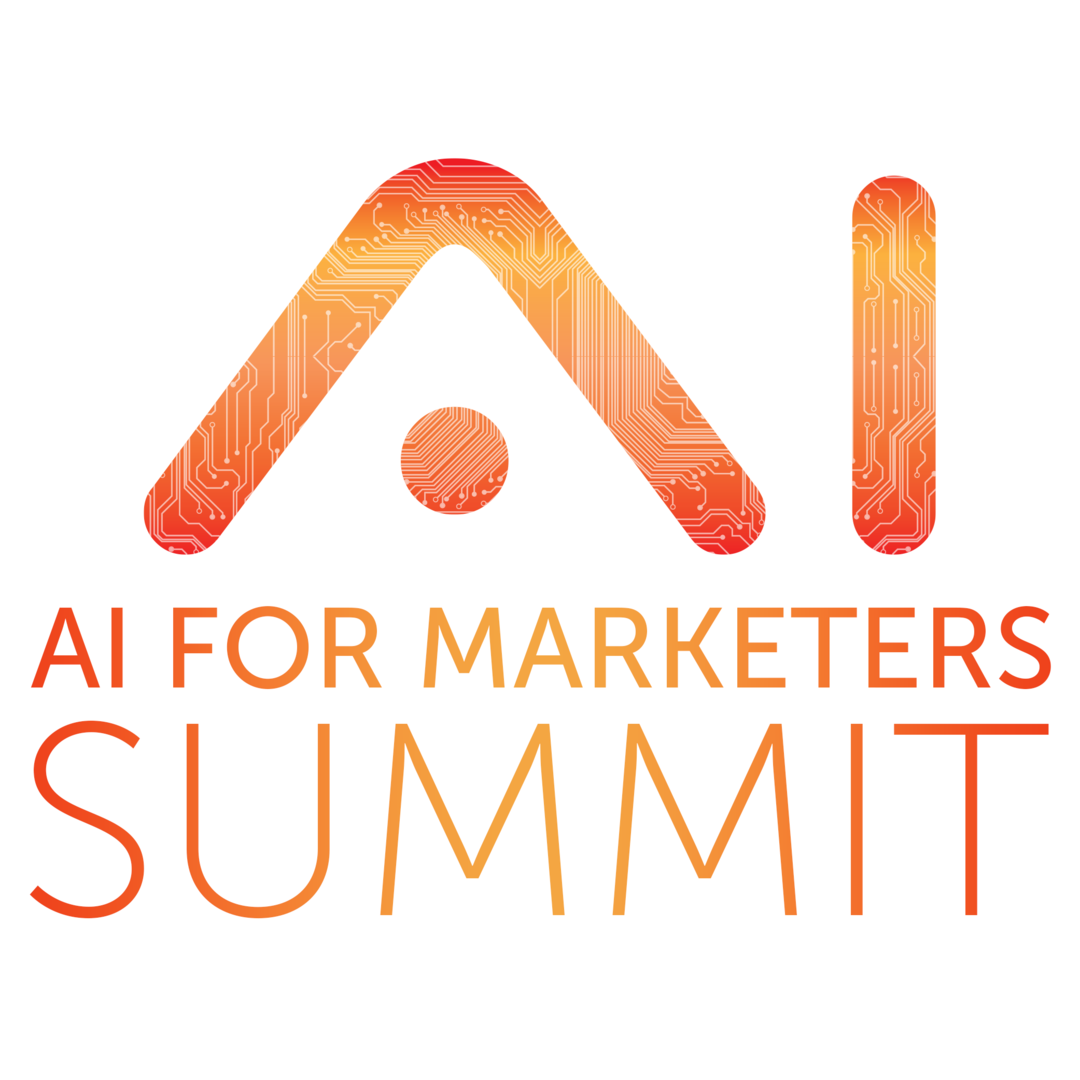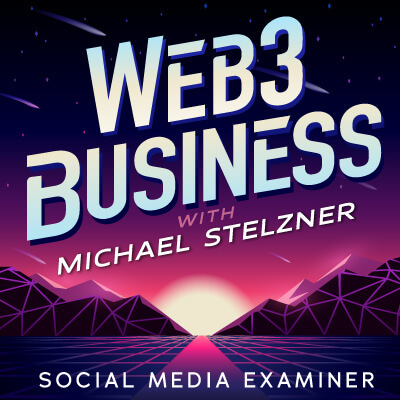Kā labot kļūdu 0x8007045d operētājsistēmā Windows
Microsoft Windows 10 Windows 11 Varonis / / April 02, 2023

Pēdējo reizi atjaunināts

Vai Windows datorā tiek parādīta kļūda 0x8007045d? Tas nozīmē, ka Windows nevar nolasīt failu, kuram vēlaties piekļūt. Ja vēlaties to labot, izpildiet šo rokasgrāmatu.
Vai jūs redzat a 0x8007045d kļūdas ziņojums jūsu Windows datorā? Kļūda nozīmē, ka sistēma Windows nevar atrast vai lasīt failus jūsu sistēmā un nevar pabeigt darbību, piemēram, lietotnes vai sistēmas atjauninājuma instalēšanu.
Šai kļūdai ir vairāki iemesli, kuru dēļ sistēma Windows nevar piekļūt noteiktiem failiem. Tas ietver sistēmas failu bojājumus, nelasāmus datu nesējus, novecojušus draiverus vai trūkstošu failu.
Labās ziņas ir tādas, ka mums ir daži risinājumi, jūs varat nodrošināt labojumus, kas darbosies operētājsistēmās Windows 11 un Windows 10. Ja neesat pārliecināts, kā operētājsistēmā Windows labot kļūdu 0x8007045d, veiciet tālāk norādītās darbības.
Kas ir kļūda 0x8007045d operētājsistēmā Windows?
Šo kļūdu bieži redzēsit, jo sistēma Windows nevar atrast vai nolasīt konkrētu failu, kas nepieciešams darbībai. Piemēram, kļūda var tikt parādīta, mēģinot atjaunināt Windows vai lietotnes vai programmas atjauninājumu no ārēja avota.
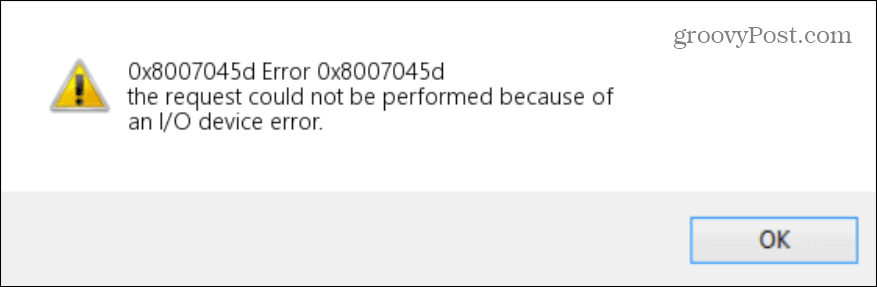
Ja sistēma Windows nevar atrast vai nolasīt norādītos failus, sistēma parādīs kļūdas ziņojumu. Piemēram, kļūda var parādīties, ja Windows mēģina nolasīt saskrāpētu optisko datu nesēju, kopēt failus no ārējā diska vai nepilnīgu lejupielādi no interneta.
Restartējiet savu Windows datoru
Pirmā lieta, ko vēlaties izmēģināt, ir vienkārša restartējiet datoru. Restartēšana notīrīs kešatmiņu RAM, un nodrošināt jaunu sākumu. Restartēšana var atrisināt citas nelielas problēmas ar datoru un, iespējams, novērst kļūdu.
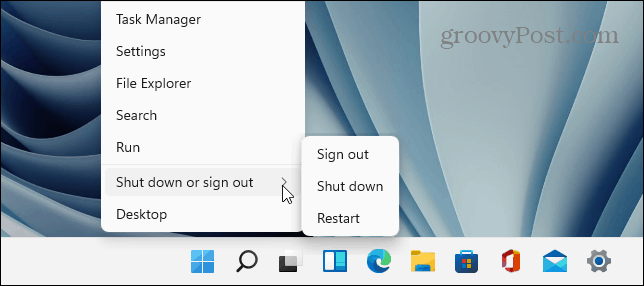
Pārbaudiet Windows atjauninājumus
Vēl viena svarīga lieta, ko vēlaties darīt, ir nodrošināt, lai jūsu datorā būtu jaunākie atjauninājumi. Jūsu Windows sistēma veic atjauninājumus fonā, taču, ja vēlaties iegūt jaunākos atjauninājumus, jums tas būs jāpārbauda Windows atjaunināšana manuāli.
0x8007045d varētu būt sistēmas kļūdas dēļ, un Windows atjauninājumos ir iekļauti vairāki kļūdu labojumi, kas varētu novērst kļūdu.
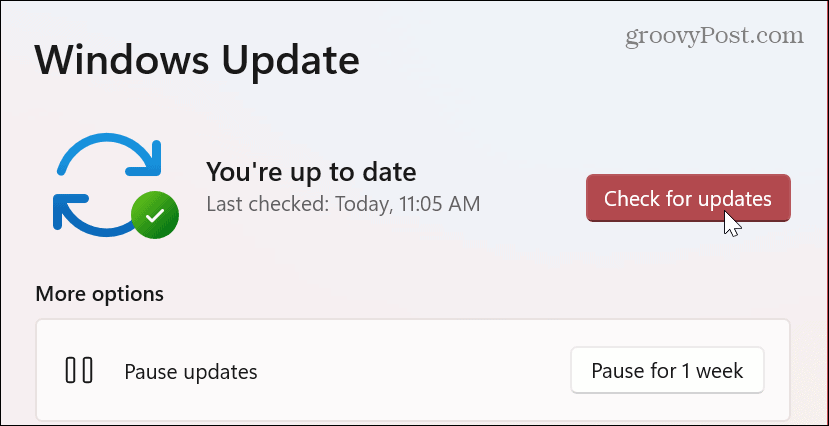
Pārbaudiet savus iekšējos un ārējos diskus
Ja rodas kļūda, mēģinot kopēt vai piekļūt no ārēja avota (USB zibatmiņas diska, CD, DVD, vietējā cietā diska), pārbaudiet savienojumus. Ja USB diskdzinis nav pareizi pievienots vai sistēma Windows to neatpazīst, tas izraisīs šo kļūdu.

Atkārtoti ievietojiet disku, atvienojot to, atkal pievienojot un pārliecinoties, ka sistēma Windows to atpazīst. Klausieties savienojuma signālu vai pārliecinieties, ka varat to redzēt programmā File Explorer. Ja tas netiek atpazīts, problēma varētu būt saistīta ar USB portu. Pievienojiet to citam portam un pārbaudiet, vai tas ir atpazīts.
Ja izmantojat kompaktdisku vai DVD, pārbaudiet, vai tas darbojas, ievietojiet citu disku un pārbaudiet, vai tas darbojas. Ja tas darbojas, notīriet disku un mēģiniet to vēlreiz vai ievietojiet disku otrā datorā, ja jums tāds ir, un kopējiet diskā esošos failus zināmā strādājošā USB diskdzinī un pārsūtiet tos.

Palaidiet aparatūras un ierīču problēmu risinātāju
Windows ietver aparatūras un ierīču problēmu risinātājs kas ļauj skenēt, noteikt un novērst pievienoto ierīču problēmas. Problēmu risinātāju var palaist gan operētājsistēmā Windows 10, gan 11.
Lai palaistu aparatūras un ierīces problēmu risinātāju operētājsistēmā Windows:
- Atveriet Sākt izvēlne.
- Tips PowerShell un noklikšķiniet uz Izpildīt kā administratoram opcija labajā pusē.
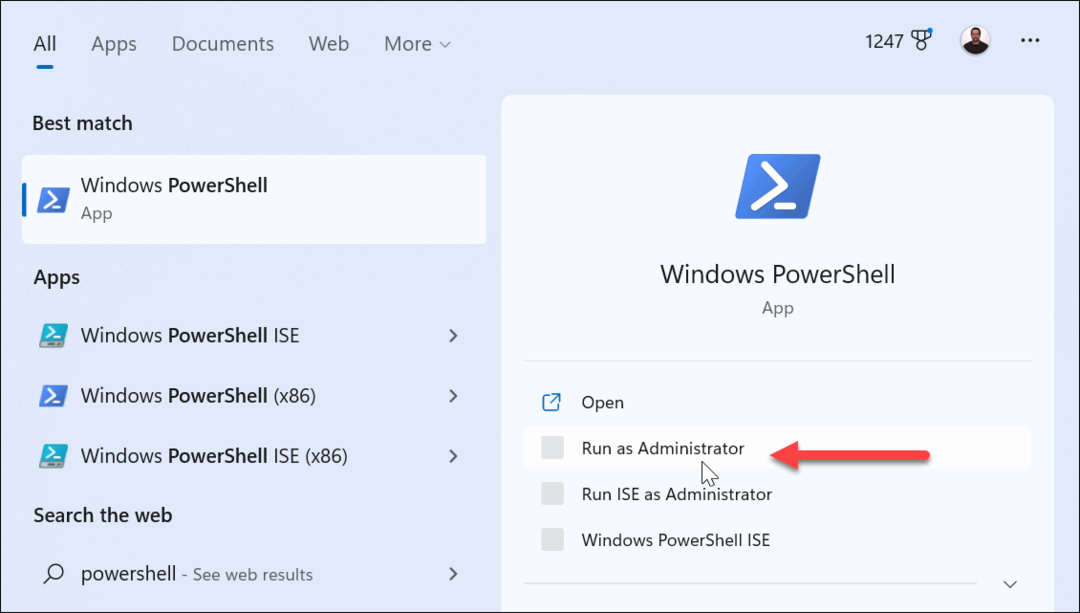
- Kad tiek atvērts terminālis, ierakstiet šo komandu un nospiediet Ievadiet:
exe -id DeviceDiagnostic
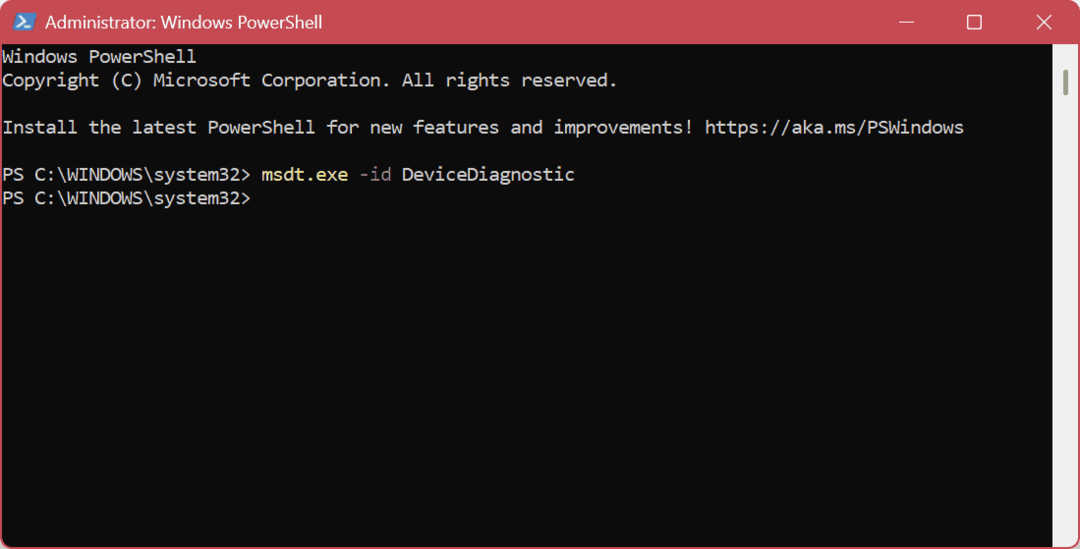
- The Aparatūras un ierīču problēmu risinātājs tiks palaists.
- Klikšķis Nākamais.
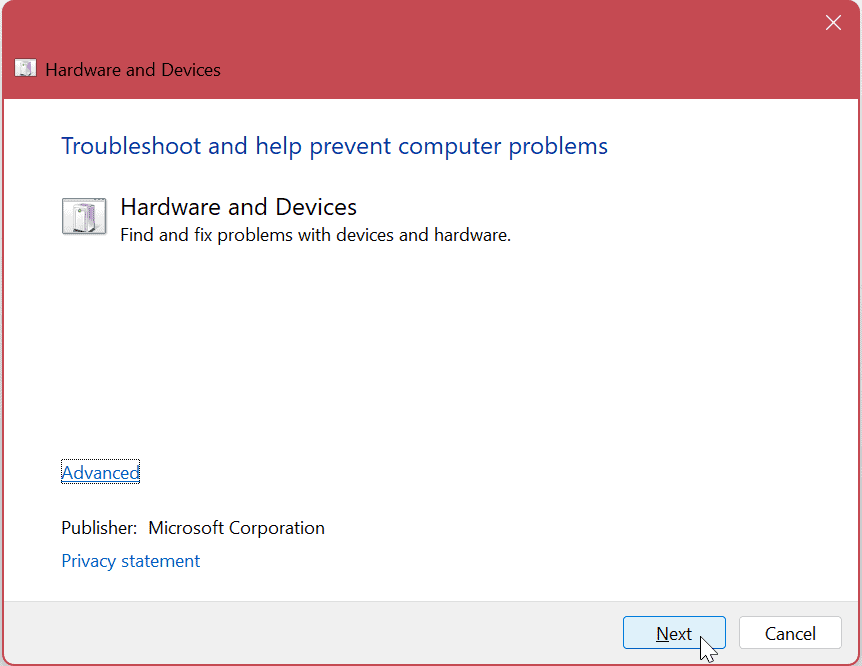
- Pagaidiet, kamēr problēmu novēršanas rīks skenē jūsu sistēmu, lai pārbaudītu kļūdas, un izpildiet ekrānā redzamo vedni, lai novērstu atklātās problēmas un piemērotu labojumus.
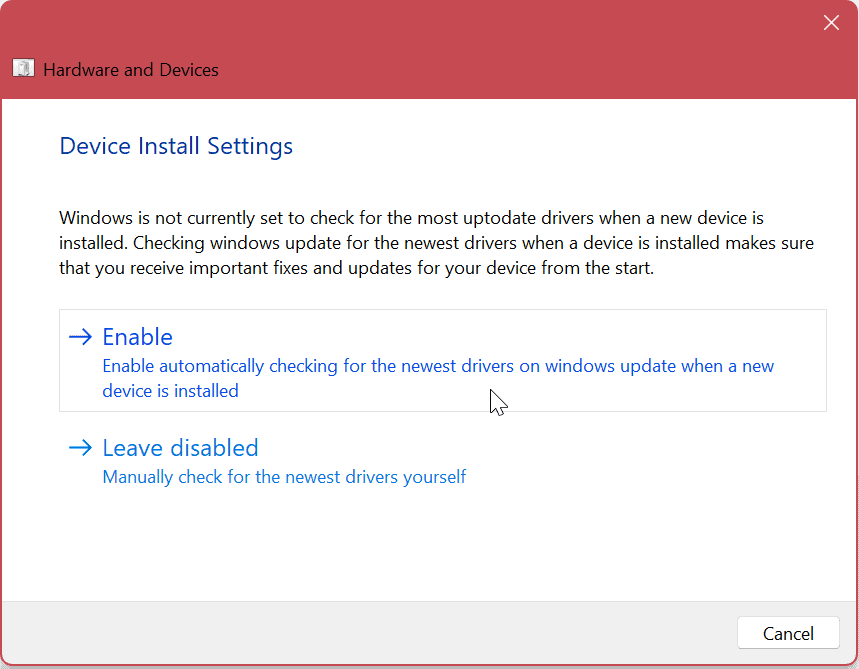
- Kad vednis būs pabeigts, tas sniegs problēmu novēršanas kopsavilkumu un noklikšķiniet uz Aizvērt.
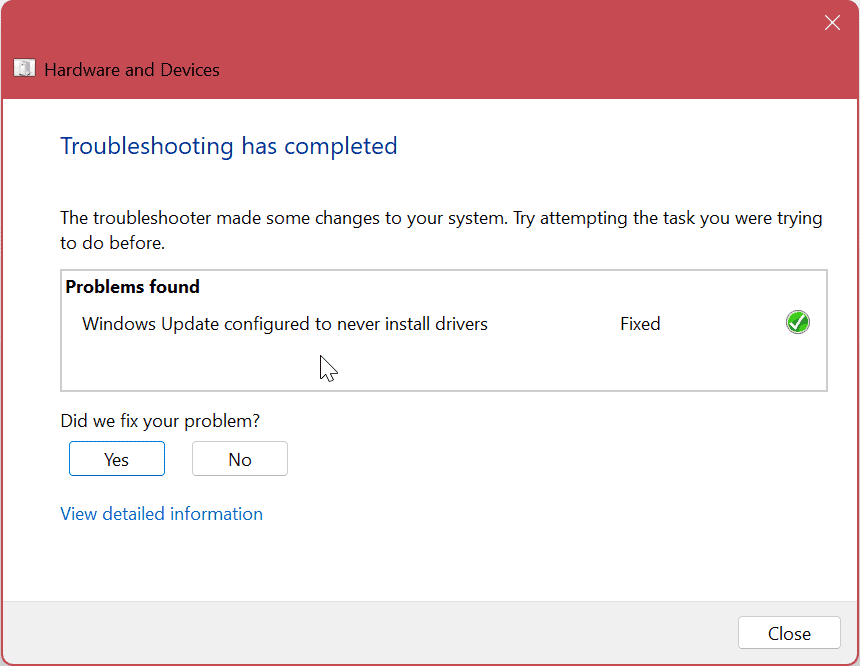
Piezīme: Ja vēlaties iegūt plašāku informāciju no problēmu novēršanas utilīta, noklikšķiniet uz Skatīt detalizētu informāciju saite. Jūs saņemsiet papildu informāciju par aparatūru un ierīcēm ar saitēm uz papildu informāciju.
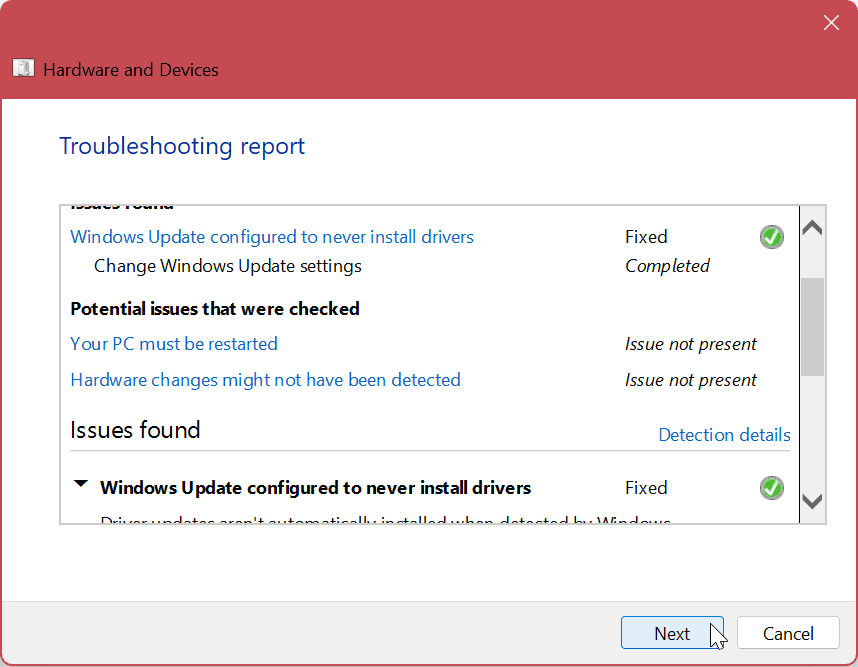
Kopējiet failus vietējā mašīnā
Ja savienojuma izveide no ārējās ierīces ir problēma, sistēma Windows turpinās parādīt kļūdu, jo nevar nolasīt failu. Tomēr varat kopēt nepieciešamos failus uz vietējo disku un vajadzības gadījumā pāradresēt uz tiem.
Ja tas ir izpildāmais fails, kas netiks instalēts, varat kopēt to un saistītos failus vietējā diskdzinī un palaist instalēšanas programmu, nesaņemot kļūdu.
Atkārtoti lejupielādējiet savus failus
Ja lejupielādējāt failus un kļūda tiek parādīta no tīkla, iespējams, fails ir bojāts vai nepilnīgs. Failu sabojāšana var notikt dažādu iemeslu dēļ, taču visbiežāk tas notiek, ja lejupielāde apstājas vai lietotnes lejupielāde iestrēgst.
Izdzēsiet failu, kurā parādās kļūda, un atkārtoti lejupielādējiet to no sākotnējā avota; tam vajadzētu darboties bez kļūdām.
Atjauniniet ierīču draiverus
Vēl viena svarīga vieta, kur meklēt, ir ierīces draiveri. Iespējams, jūsu USB vai CD/DVD lasītāja draiveri ir novecojuši. Šādā gadījumā vēlēsities instalēt jaunākos ierīces draivera atjauninājumus.
Lai atjauninātu ierīces draiverus operētājsistēmā Windows:
- Nospiediet pogu Windows atslēga lai atvērtu Start izvēlne.
- Tips Ierīču pārvaldnieks un sadaļā atlasiet labāko rezultātu Vislabāk atbilst.
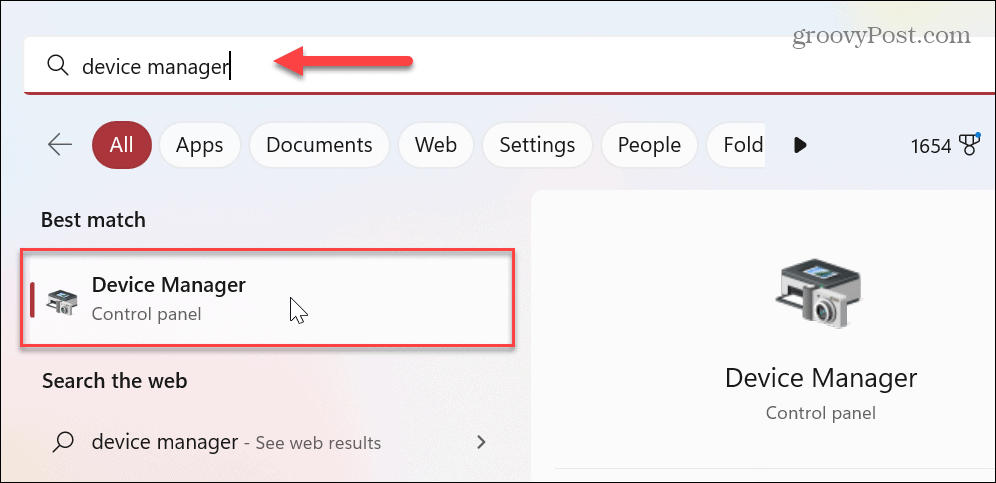
- Paplašiniet ierīces kategoriju (šajā gadījumā USB kontrolleri), ar peles labo pogu noklikšķiniet uz ierīces un noklikšķiniet uz Atjaunināt draiveri no izvēlnes.
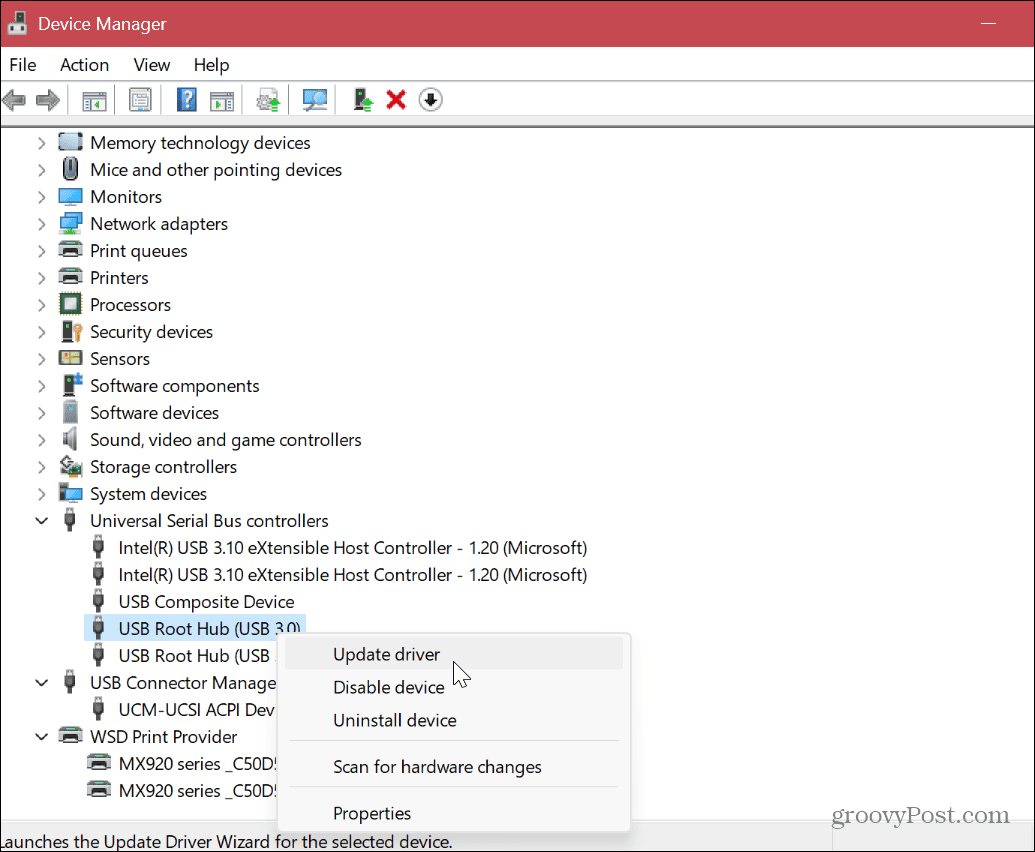
- Izvēlieties Automātiski meklēt draiverus opciju, lai Windows atrastu un instalētu atjauninājumu. Vai arī izvēlieties Pārlūkojiet manu datoru, lai atrastu draiverus iespēja uz instalējiet draiveri manuāli.
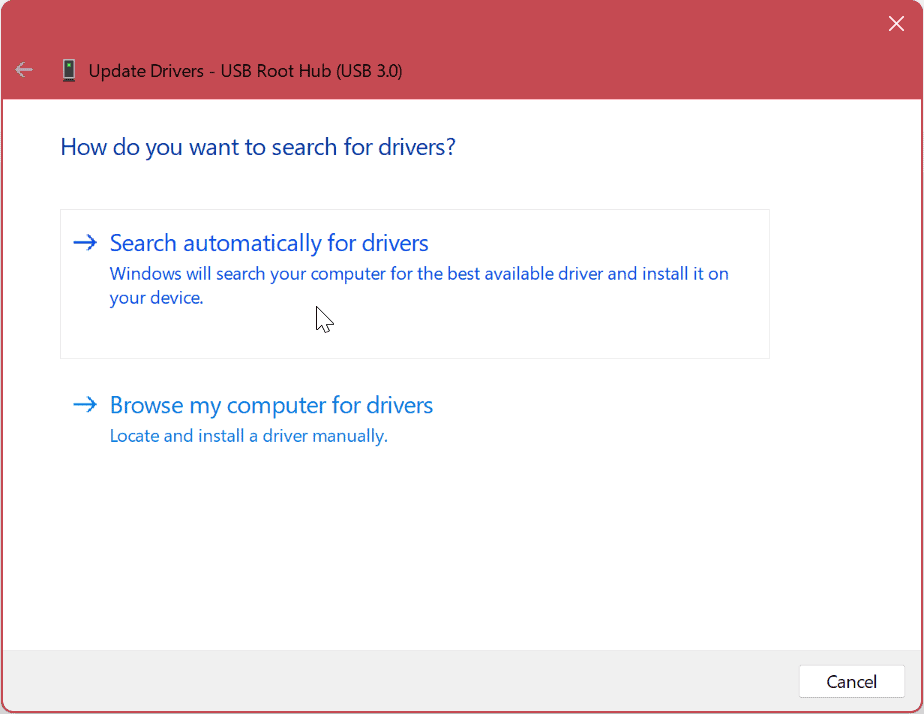
Ierīces kļūdu labošana operētājsistēmā Windows
Ja operētājsistēmā Windows 11 vai Windows 10 rodas kļūda 0x8007045d, tā ir jānovērš, izmantojot kādu no iepriekš minētajiem risinājumiem, lai jūs varētu turpināt darbu. Ir arī vērts atzīmēt, ka, ja sistēma Windows nevar nolasīt kompaktdisku vai DVD disku, jo tas ir saskrāpēts, tas var būt nedaudz sarežģīti.
Ja nevarat iegūt datus no optiskā diska, varat mēģināt a disku remonta komplekts vai šķidrums disku remonta risinājums un cerams, ka tas nonāks lasāmā stāvoklī.
Protams, operētājsistēmā Windows ir arī citas kļūdas, kas rodas, taču mums ir daži labojumi. Piemēram, iemācieties labot a Pulksteņa sargsuņa taimauts kļūdu vai labojiet to ERR_CONNECTION_TIMED_OUT kļūda.
Citas problēmas, kas jums, iespējams, būs jānovērš operētājsistēmā Windows, vispār neģenerē kodu. Piemēram, iemācieties izlabojiet melno ekrānu operētājsistēmā Windows 11, vai, ja esat spēlētājs, izlabojiet Steam nedarbojas operētājsistēmā Windows.
Kā notīrīt Google Chrome kešatmiņu, sīkfailus un pārlūkošanas vēsturi
Pārlūks Chrome veic lielisku darbu, saglabājot jūsu pārlūkošanas vēsturi, kešatmiņu un sīkfailus, lai optimizētu pārlūkprogrammas veiktspēju tiešsaistē. Viņa ir kā...